Hướng dẫn reset Router mikrotik
I.Giới thiệu
1.Lịch sử ra đời của Mikrotik

- Được thành lập vào năm 1996 ở Latvia để phát triển bộ định tuyến và hệ thống truyền dẫn không dây. MikroTik hiện cung cấp phần cứng và phần mềm để kết nối Internet ở hầu hết các quốc gia trên thế giới.
- Vào năm 1997, Mikrotik tạo ra hệ thống phần mềm RouterOS cung cấp tính ổn định, điều khiển và tính linh hoạt rộng rãi cho tất cả các loại giao diện dữ liệu và định tuyến.
- Năm 2002, Mikrotik sản xuất thành công phần cứng của riêng mình và thương hiệu RouterBOARD ra đời. Trụ sở công ty đặt tại Riga, thủ đô của Latvia.
2.Vì sao phải reset router Mikrotik ?
- Khi nhận được 1 thiết bị mới để cấu hình, chúng ta nên reset lại tất cả các cấu hình để đảm bảo là thiết bị “sạch”, không có bất kỳ cấu hình nào còn tồn tại và đảm bảo về mặt bảo mật.
- Khi thiết bị của bạn bị lỗi mà không tìm ra cách để fix, thì phương án cuối cùng là reset và cấu hình lại từ đầu.
- Cũng có trường hợp quên pass đăng nhập hoặc nhân viên cũ không bàn giao password thiết bị, khi cần cấu hình thì cũng phải reset thiết bị rồi mới cấu hình…
- Trường hợp xấu hơn là thiết bị của bạn bị hack và bị thay đổi password, bạn bị mất quyền điều khiển, lúc này cũng phải chấp nhận phương án reset thiết bị và chấp nhận mất hết cấu hình.
- Nói tóm lại, có rất nhiều lý do để reset router mikrotik. Vì vậy các bạn nên backup thiết bị khi cấu hình xong và nên tham khảo các cách reset router mikrotik khi cần đến.
II.Đăng nhập router mikrotik
1.Sử dụng công cụ winbox
- Như các bạn cũng đã biết, winbox là phần mềm chuyên dụng dùng để kết nối đến các thiết bị của mikrotik để cấu hình và quản trị. Để tải công cụ winbox, các bạn truy cập vào link : TẠI ĐÂY và chọn phiên bản phù hợp.
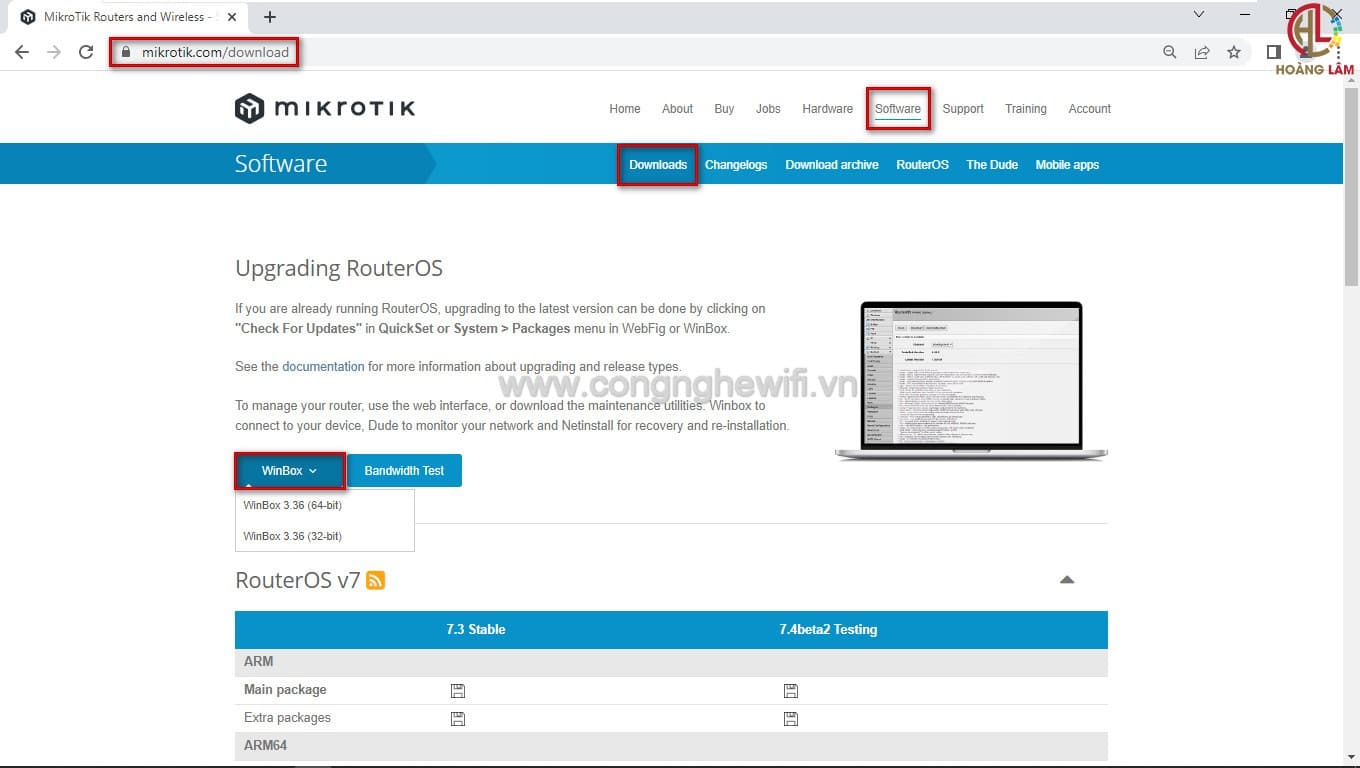
- Tại giao diện winbox, chọn tab Neighbors, sau đó chọn thiết bị và loại kết nối phù hợp à Connect
- Có 2 loại kết nối đó là MAC address và IP. IP mặc định của thiết bị router mikrotik là 192.168.88.1/24. Các bạn đặt ip tĩnh cho máy tính và gắn dây vào các port LAN của mikrotik. User và pass mặc định là “admin/ ”
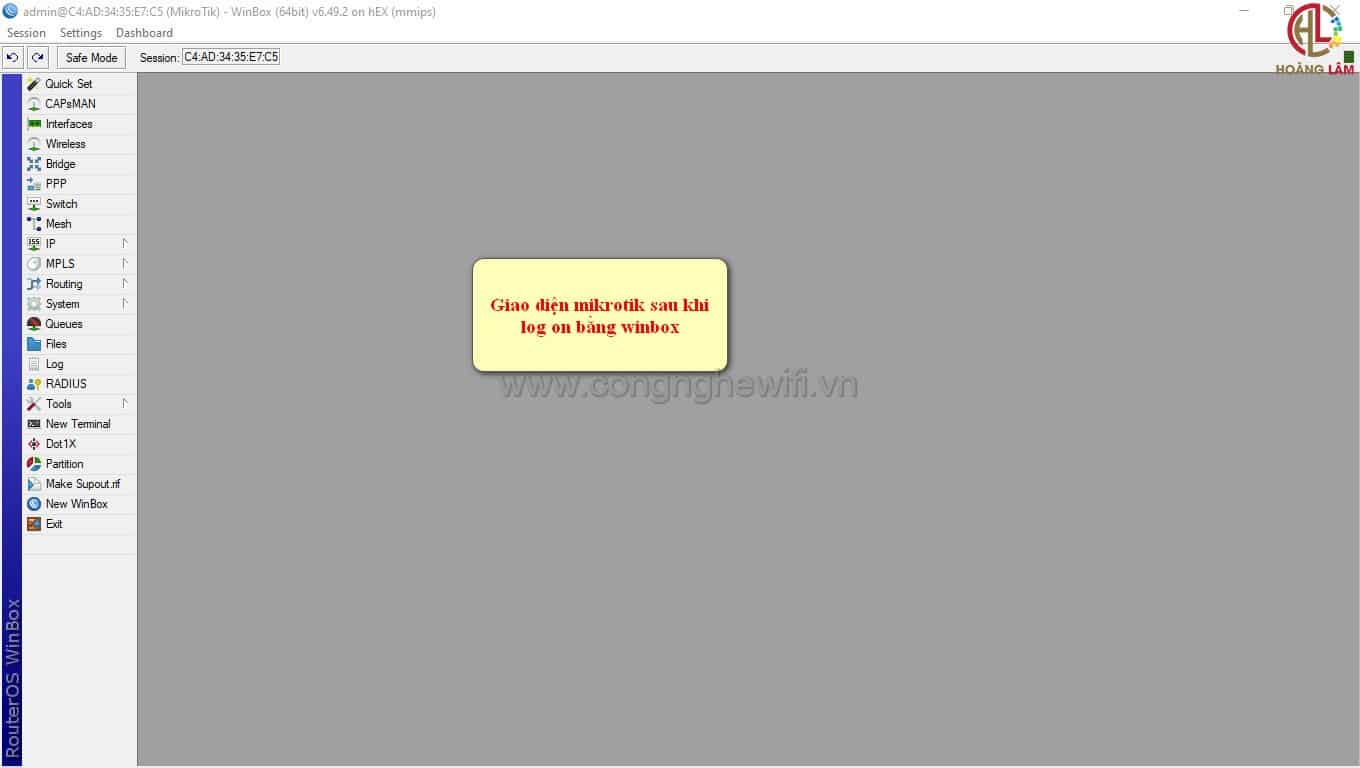
2.Sử dụng trình duyệt web
- Ngoài công cụ winbox, chúng ta cũng có thể đăng nhập mikrotik thông qua trình duyệt web với ip mikrotik là 192.168.88.1, lưu ý nhớ đặt ip tĩnh cho máy tính
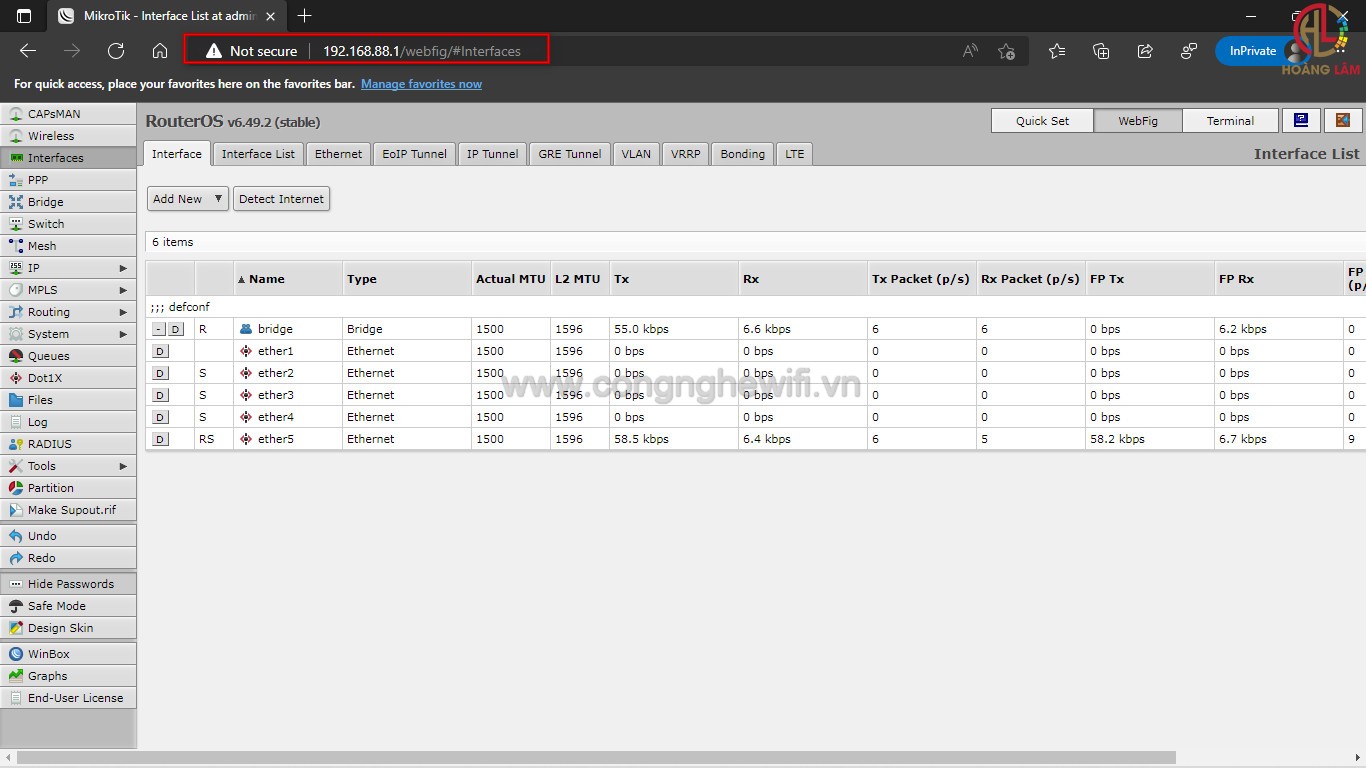
III.Hướng dẫn reset router mikrotik bằng nút nhấn
- Trường hợp này áp dụng cho các thiết bị mới hoặc quên password, buộc phải reset cứng, quy trình xử lý như sau:
- Rút nguồn thiết bị, dùng vật nhỏ như kim kẹp giấy hoặc que tăm chọc vào nút reset trên thiết bị.
- Trong khi vẫn giữ rút reset thì gắn nguồn cho thiết bị
- Đợi khoảng 5s-10s, khi đèn user chớp tắt thì nhả tay ra khỏi nút reset, hoàn tất quá trình reset cứng thiết bị.
- Thiết bị sẽ khởi động lại với cấu hình trắng, user và pass mặc định “admin/ ”

IV.Hướng dẫn reset router mikrotik bằng giao diện
- Đăng nhập routre mikrotik trên winbox hoặc web,tab systeam--> Reset configuration--> No default configuration để reset lại router.
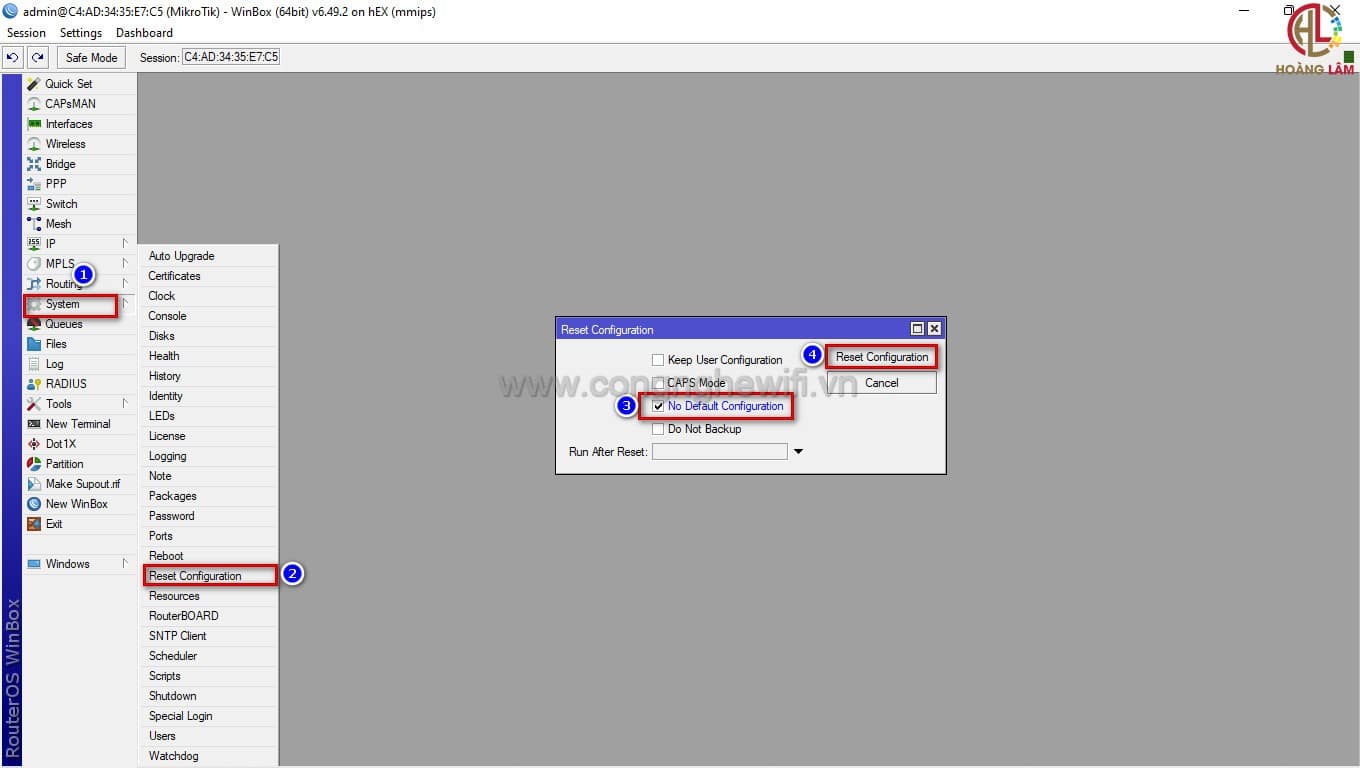
V.Hướng dẫn Reset router mikrotik bằng cách nạp lại Firmware thông qua công cụ Netinstall
- Trường hợp này áp dụng cho việc sửa lỗi router bị hỏng hệ điều hành bằng công cụ Netinstall
1.Xác định cấu trúc phần cứng của router
- Phần này rất quan trọng, mỗi model thiết bị sẽ có cấu trúc khác nhau, các bạn phải xác định chính xác.
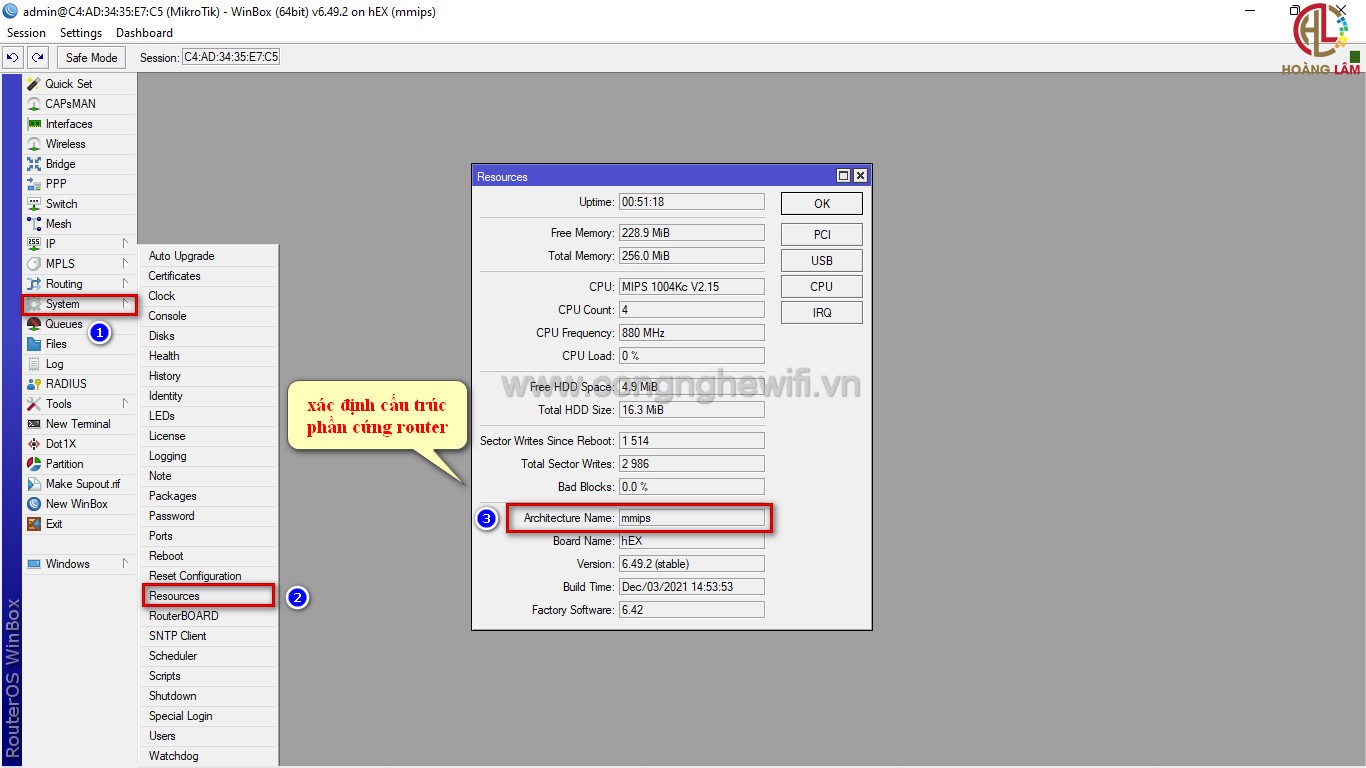
2.Tải phiên bản hệ điều hành tương ứng với cấu trúc phần cứng
- Các bạn phải tải chính xác hệ điều hành mà cấu trúc hỗ trợ, gói hệ điều hành có tên là “Main package”
- Trường hợp cụ thể của mình, cấu trúc phần cứng là “MMIPS”, mình chọn version là 7.3
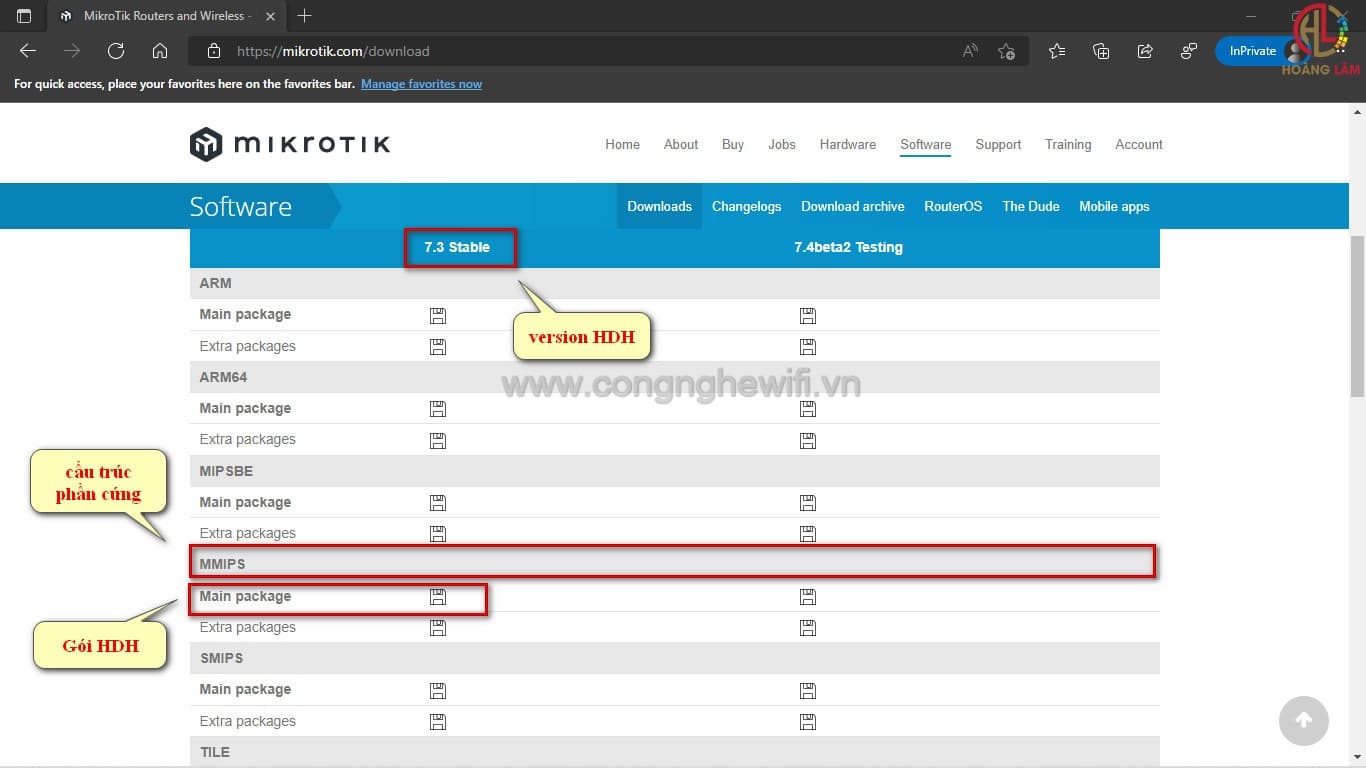
3.Tải công cụ Netinstall
- Lưu ý mỗi version phần mềm đều có công cụ Netinstall tương ứng nên các bạn phải tải chính xác
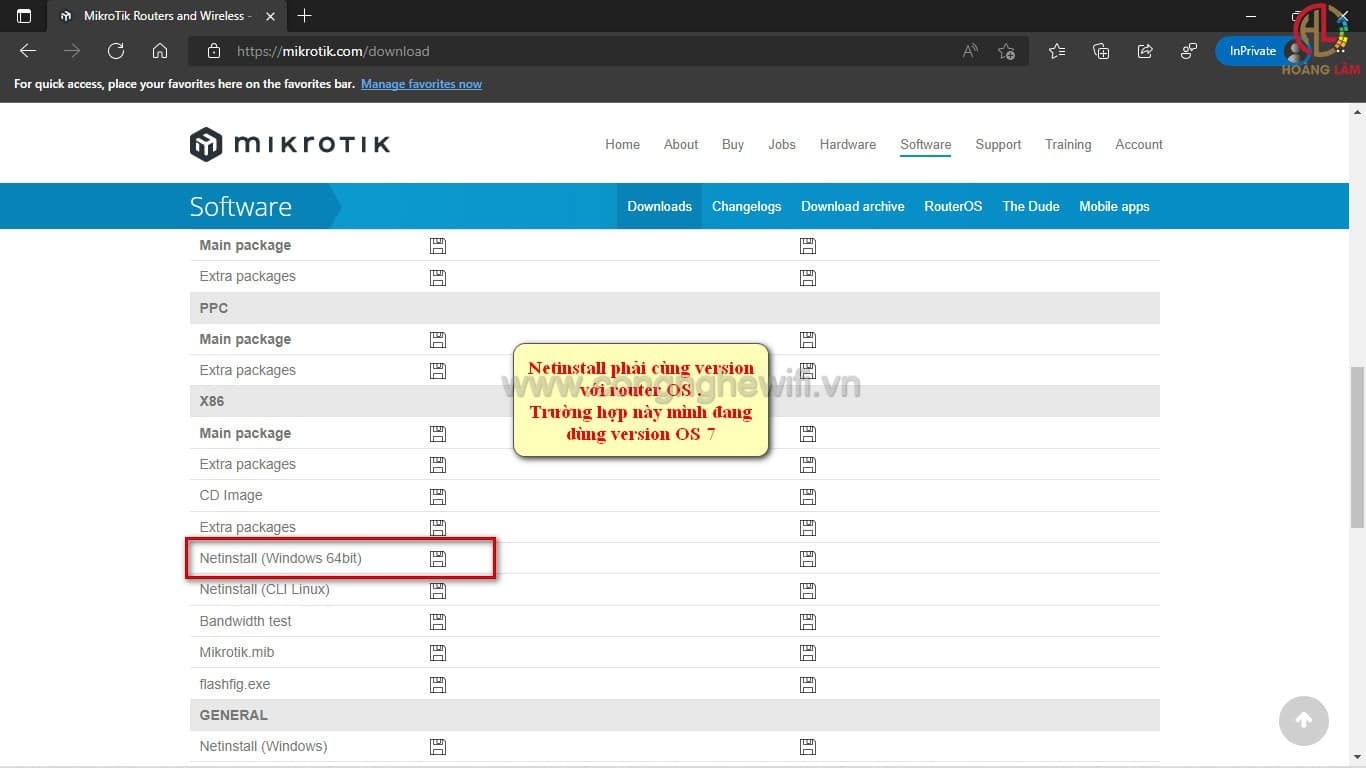
4.Đặt ip tĩnh cho máy tính
- Dùng dây mạng kết nối trực tiếp máy tính vào cổng eth1 trên router mikrotik, tắt wifi máy tính để hệ thống hoạt động chính xác
- IP:192.168.88.2
- SN: 255.255.255.0
- DG:192.168.88.1
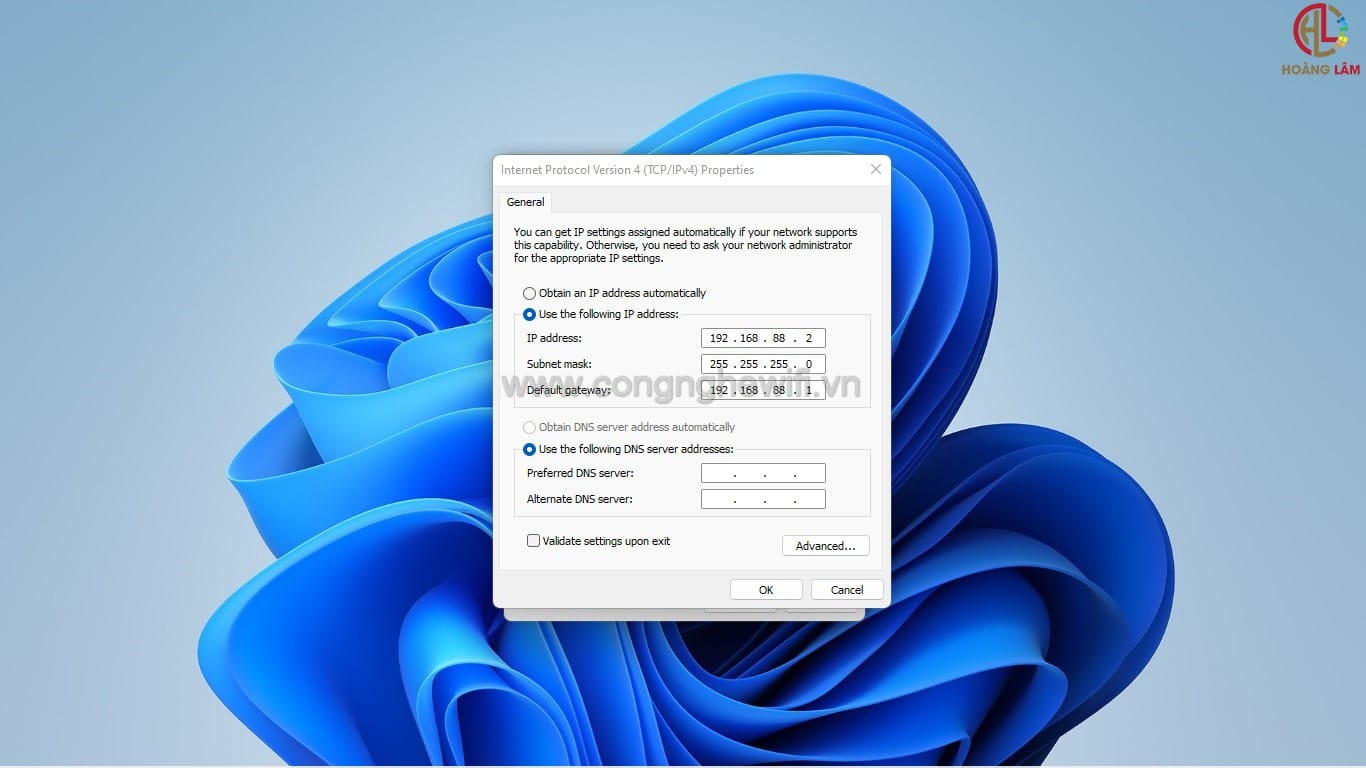
5.Mở công cụ Netinstall
- Lưu ý: chạy bằng quyền administrator, tạo thư mục đặt phần mềm netinstall và file HDH cùng chỗ, tên file HDH không được có dấu
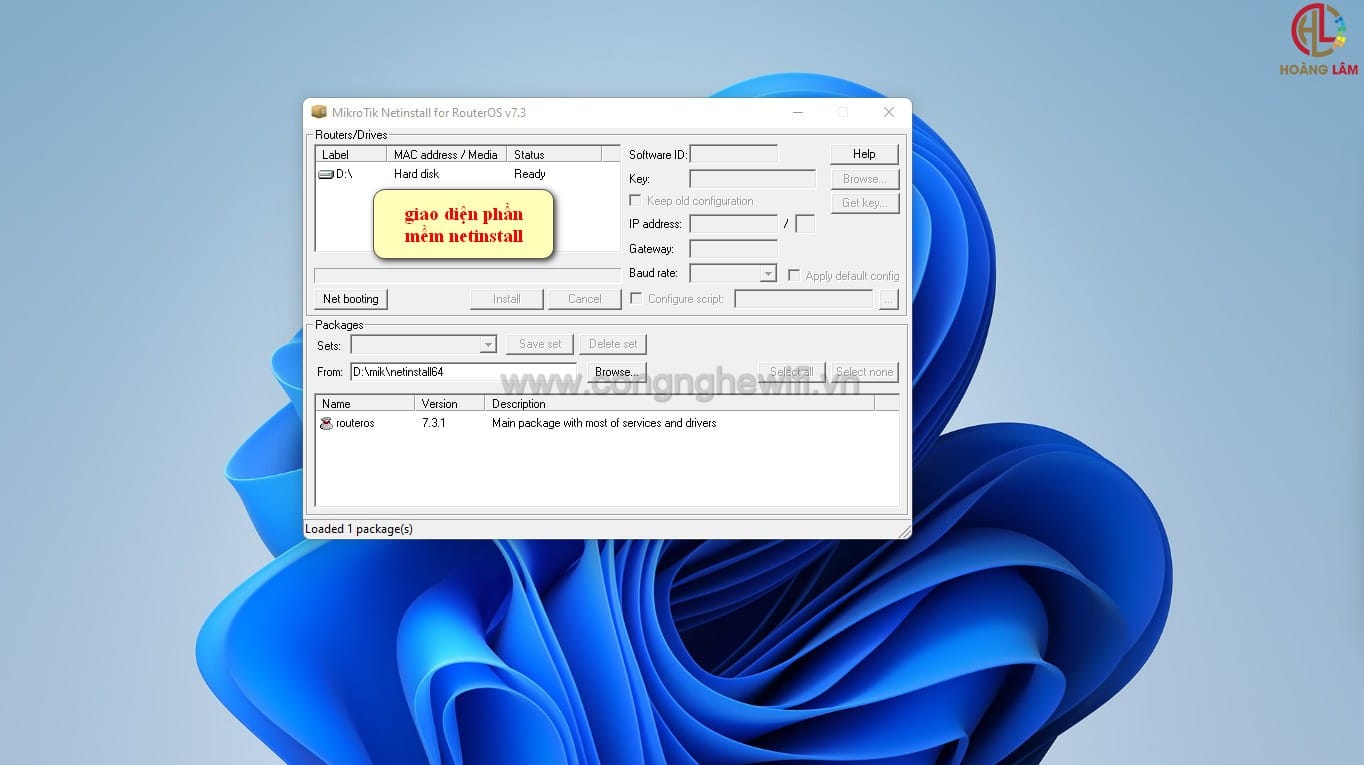
6.Kích hoạt chế độ update firmware trên router mikrotik
- Rút nguồn thiết bị --> nhấn giữ nút reset --> gắn nguồn .
- Giữ nút reset khoảng 20 giây thì thiết bị sẽ hiện trên phần mềm netinstall, lúc này bạn thả tay ra.

- Chọn đúng firmware à install, sau khi nạp xong thì thiết bị sẽ khởi động lại
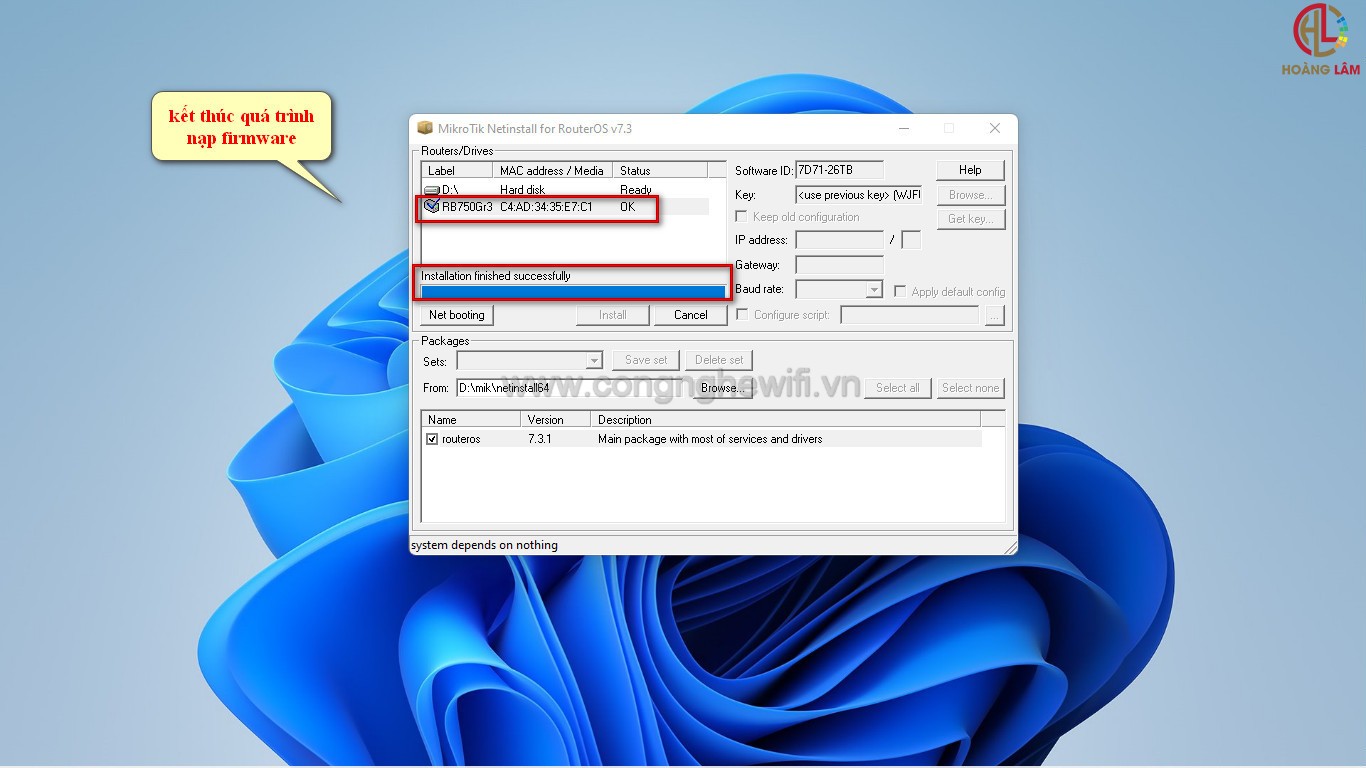
7.Kiểm tra router sau khi update
- Thiết bị đã được nâng cấp sữa lỗi thành công
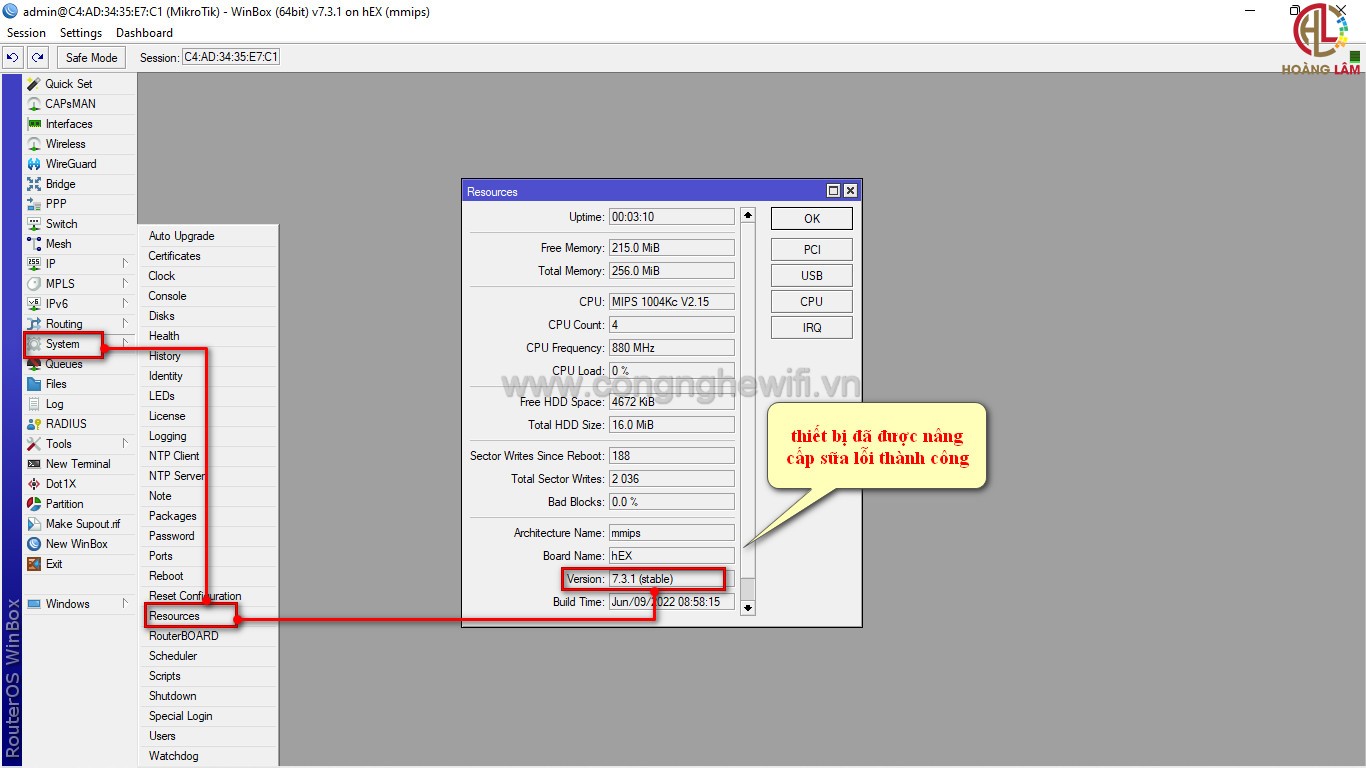
VI.Kết luận
- Như vậy, Hoàng Lâm vừa hướng dẫn xong cho các bạn cách Reset Router Mikrotik với mục đích dùng để kết quản lý các thiết bị của Unifi.
- Các bạn có nhu cầu Download tài liệu PDF về “Hướng dẫn Reset Router Mikrotik “, hãy liên hệ với chúng tôi: TẠI ĐÂY
- các bạn tham khảo lại các bài viết về Mikrotik: TẠI ĐÂY
- Trong quá trình sử dụng hoặc thao tác nếu có lỗi phát sinh thì các bạn hãy liên hệ với chúng tôi để được hỗ trợ qua: https://www.facebook.com/congnghewifi.vn
- Hãy tham gia Group FaceBook: Cộng Đồng Network-CCTV-Wifi để cùng trao đổi kinh nghiệm và mua bán các sản phẩm liên quan.
- Nếu bài viết hay và có sức ảnh hưởng, các bạn vui lòng cho Hoàng Lâm xin đánh giá và comment để tạo động lực cho Hoàng Lâm làm thêm các tài liệu, cảm ơn tất cả mọi người !
Bình Luận Bài Viết
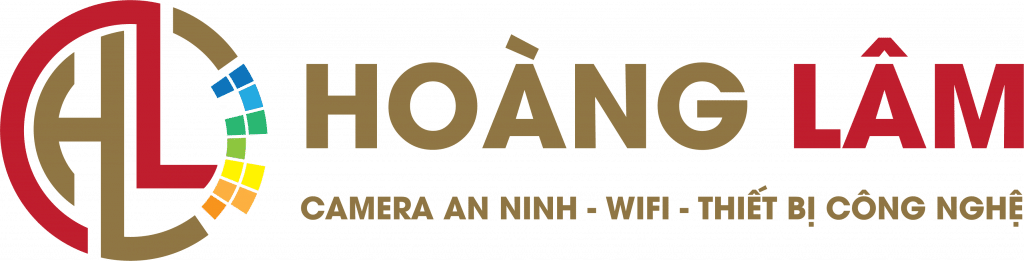
 Hotline:0968.253.989
Hotline:0968.253.989


BÀi Viết Liên Quan
Hướng dẫn cấu hình VPN site to site trên Router Mikrotik
Hướng dẫn cấu hình VPN site to site trên Router Mikrotik I.Giới thiệu 1.VPN là...
Th11
Hướng dẫn cấu hình cổng WAN Router Ruijie
Hướng dẫn cấu hình cổng WAN Router Ruijie I.Mở đầu Mạng WAN (wide area network)...
Th11
Hướng dẫn cấu hình OpenVPN client to site trên Router Mikrotik
Hướng dẫn cấu hình OpenVPN client to site trên Router Mikrotik I.Giới thiệu 1.VPN là...
Th11
Hướng dẫn cấu hình cơ bản Ruijie Cloud
Hướng dẫn cấu hình cơ bản Ruijie Cloud – Công Nghệ Hoàng lâm I.Đăng ký...
Th10
Hướng dẫn cấu hình VPN L2TP trên Router Mikrotik
Hướng dẫn cấu hình VPN L2TP trên Router Mikrotik – Hoàng Lâm I.Giới thiệu 1.VPN...
Th9
Hướng dẫn cấu hình Router Mikrotik mới nhất 2022
Hướng dẫn cấu hình Router Mikrotik – Công Nghệ Hoàng Lâm I.Giới thiệu về Hướng...
Th9
Thông báo nghĩ lễ Quốc Khánh 2/9/2022
Thông báo nghĩ lễ Quốc Khánh 2/9/2022- Cty TNHH Công Nghệ Hoàng Lâm THÔNG BÁO...
Th8
Hướng dẫn Upgrade và Downgrade Router OS Mikrotik 2022
Hướng dẫn Upgrade và Downgrade Router OS Mikrotik 2022 I.Giới thiệu Vì sao phải Upgrade...
Th8
THÔNG TIN LIÊN HỆ
CÔNG TY TNHH CÔNG NGHỆ HOÀNG LÂM